Upgrade von Project 2010 auf Project Online Professional
Sie verwenden noch Project 2010? Bringen Sie Projekte mit Project Online erfolgreich zum Abschluss.
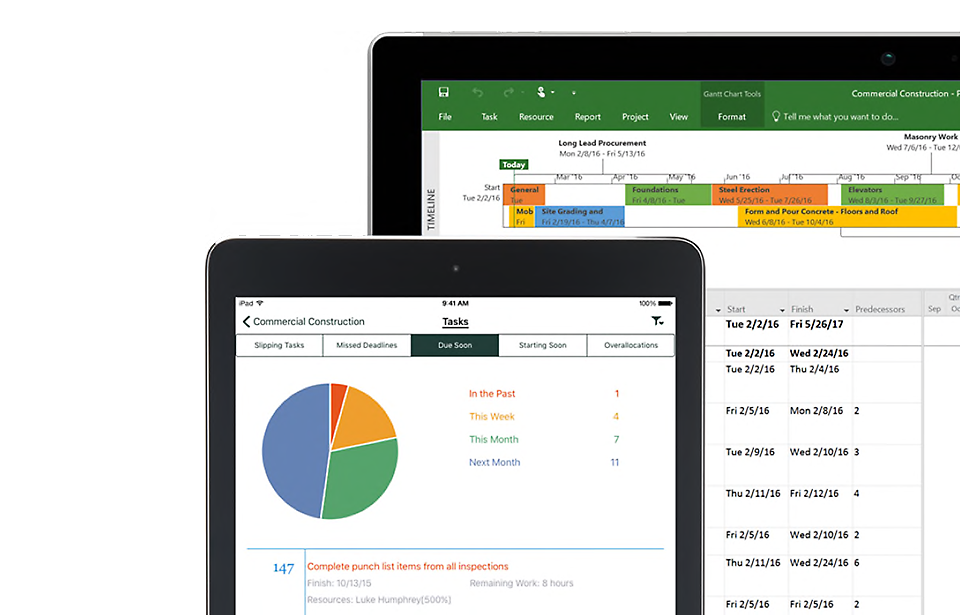
Der Support für Project 2010 wurde eingestellt
Um weiterhin Support nutzen zu können, sind Updates erforderlich. Aktualisieren Sie auf Microsoft 365, um Produktsupport zu erhalten.
Was bietet Project Online?
Erstklassige Vorlagen
Verwenden Sie Vorlagen, um Ihre Projekte schnell aufzusetzen und auf Kurs zu halten.
Effizient planen
Visualisieren Sie ganz einfach Zeitpläne mit mehreren Zeitachsen, und steigern Sie die Effizienz mithilfe von Planungstools.
Nahtlos zusammenarbeiten
Verbessern Sie die Zusammenarbeit und Produktivität mit Tools wie Microsoft Teams.
Stets die aktuelle Version
Nutzen Sie neue Funktionen und Sicherheitsupdates, die nur für Project Online verfügbar sind.
Project 2010 und Project Online Professional im Vergleich
| Projektfeatures | Project Online Professional | Project 2010 |
|---|---|---|
| Projektzeitpläne und Kosten verwalten | | |
| Vorgangsverwaltung, Berichterstellung und Business Intelligence | | |
| Ressourcen zuweisen und Projektfortschritt verfolgen | | |
| Teammitglieder können den Vorgangsstatus aktualisieren, Dokumente teilen und sich über Projekte austauschen. | | |
| Erfassen Sie in Arbeitszeittabellen den projektbezogenen und nicht-projektbezogenen Aufwand – z. B. für die Gehaltsabrechnung und Rechnungsstellung. | | |
| Vollständig installierte und stets aktuelle Project-Desktopanwendung – eine Lizenz gilt auf bis zu 5 PCs pro Nutzer | | |
| Projekte mit vertrauten Planungstools wie Gantt-Diagrammen und anpassbaren Vorlagen in Project planen | | |
| Projektstatus mithilfe von Burndown-Diagrammen und Finanzaufstellungen verfolgen und überwachen | | |
| Speichern Sie Ihre Projekte in der Cloud, um einfach darauf zuzugreifen und nahtlos im Team zu arbeiten. | | |
| Ressourcen zu Projektaufgaben zuweisen und Ressourcen beantragen und sperren | | |
Sind Sie bereit für Project Online Professional?
Die wichtigsten Fragen
-
Office 2010 enthält Anwendungen wie Word, Excel, PowerPoint und Outlook. Diese sind als Dauerlizenz (einmaliger Erwerb) für die Nutzung auf einem einzelnen PC verfügbar.
Microsoft 365-Pläne umfassen Premiumversionen dieser Anwendungen sowie weitere über das Internet aktivierte Dienste, darunter Online-Speicher mit OneDrive für die private Nutzung. Mit Microsoft 365 erhalten Sie die umfassenden Funktionen einer installierten Office-Version auf PCs, Macs, Tablets (einschließlich iPad® und Android™-Tablets) und Smartphones1. Microsoft 365-Pläne sind im Monats- oder Jahresabonnement erhältlich. Mehr erfahren. -
In den Systemanforderungen erfahren Sie mehr über kompatible Versionen von Windows und macOS sowie über weitere Funktionsanforderungen.
-
Für die Nutzung der Office-Anwendungen wie Word, Excel und PowerPoint ist keine Verbindung mit dem Internet erforderlich, da die Anwendungen vollständig auf Ihrem Computer installiert sind.
Sie benötigen jedoch einen Internetzugang, wenn Sie die aktuelle Version der Office-Suites oder einen der Microsoft 365-Abonnementpläne installieren und aktivieren möchten. Bei Microsoft 365-Plänen wird der Internetzugang auch benötigt, um Ihr Abonnementkonto zu verwalten, z. B. zum Installieren von Office auf anderen PCs oder zum Ändern der Abrechnungsoptionen. Auch für den Zugriff auf Dokumente, die auf OneDrive gespeichert sind, ist ein Internetzugang erforderlich, es sei denn, Sie haben die OneDrive-Desktopanwendung installiert.
Sie sollten darüber hinaus auch regelmäßig die Verbindung zum Internet herstellen, um Ihre Office-Version auf dem neuesten Stand zu halten und die Vorteile automatischer Upgrades zu nutzen. Wenn Sie sich nicht mindestens alle 31 Tage mit dem Internet verbinden, wechseln Ihre Anwendungen in den Modus mit eingeschränkter Funktionalität, was bedeutet, dass Sie Ihre Dokumente zwar anzeigen oder drucken, jedoch nicht bearbeiten können. Darüber hinaus können Sie in diesem Modus auch keine neuen Dokumente erstellen. Um Ihre Office-Anwendungen wieder zu aktivieren, stellen Sie einfach eine Verbindung mit dem Internet her.
-
Ja. Von Ihnen erstellte Dokumente bleiben vollständig in Ihrem Besitz. Sie können die Dokumente online auf OneDrive oder lokal auf Ihrem PC oder Mac speichern.
Wenn Sie Ihr Abonnement kündigen oder das Abonnement abläuft, können Sie weiterhin auf alle Ihre Dateien zugreifen oder diese herunterladen. Melden Sie sich dazu mit dem Microsoft-Konto, das Sie zum Einrichten von Microsoft 365 verwendet haben, direkt bei OneDrive an. Sie verlieren allerdings den zusätzlichen Speicher, den Ihr Abonnement beinhaltet. Daher müssen Sie Ihre Dateien an einem anderen Ort speichern oder weiteren OneDrive-Speicher erwerben, wenn Ihr OneDrive-Konto die Größe des kostenlos verfügbaren Speichers überschreitet.
-
Wenn Sie ein Abonnement mit automatischer Verlängerung erworben haben, beginnt Ihr Abonnement mit dem Kaufabschluss. Abonnements mit automatischer Verlängerung können Sie auf Microsoft365.com, MicrosoftStore.com, iTunes® und bei einigen Fachhändlern erwerben. Wenn Sie ein Prepaid-Abonnement erworben haben, beginnt Ihr Abonnement, sobald Sie es aktiviert haben und die Seite "Mein Konto" angezeigt wird. Prepaid-Abonnements können Sie im Fachhandel oder über einen Microsoft-Support-Agent erwerben.
-
Wenn Sie über ein aktives Microsoft 365 Family-Abonnement verfügen, können Sie es mit bis zu fünf weiteren Personen (insgesamt sechs) teilen. Jede Person, mit der Sie Ihr Abonnement teilen, kann jede der für Sie verfügbaren Installationen auf ihren PCs, Macs, iPads, Android-Tablets, Windows-Tablets, iPhones® oder Android-Smartphones1 nutzen, erhält 1 TB zusätzlichen Cloudspeicher und kann die eigenen Installationen unter www.account.microsoft.com verwalten.
Um Ihrem Abonnement einen weiteren Benutzer hinzuzufügen, rufen Sie www.office.com/myaccount auf und folgen den Anweisungen auf dem Bildschirm zum Hinzufügen eines Benutzers. Jede Person, die Sie hinzufügen, erhält eine E-Mail mit den erforderlichen Schritten. Sobald die Einladung akzeptiert und die Schritte in der E-Mail ausgeführt wurden, werden die Informationen der Person, einschließlich der verwendeten Installationen, auf der Seite „Mein Konto“ angezeigt. Unter www.office.com/myaccount können Sie die Freigabe Ihres Abonnements für eine andere Person auch beenden oder ein von der Person verwendetes Gerät entfernen.
-
Der Begriff „Cloud“ ist eine gängige Bezeichnung für webbasierte IT-Dienste, die außerhalb Ihres Haushalts oder Ihres Unternehmens gehostet werden. Wenn Sie cloudbasierte Dienste verwenden, befindet sich die IT-Infrastruktur außerhalb Ihres Standorts (wird nicht lokal gehostet) und wird von einem Drittanbieter (Host) unterhalten und nicht auf einem selbst verwalteten Server bei Ihnen zu Hause oder im Unternehmen (lokal). Im Fall von Microsoft 365 erfolgen Datenspeicherung und -verarbeitung z. B. remote auf Servern, die von Microsoft gehostet und verwaltet werden und auf denen sich auch die Software befindet. Viele Dienste, die Sie tagtäglich verwenden, befinden sich in der Cloud, ob webbasierte E-Mails, Onlinebanking oder Online-Fotoportale. Da sich diese Infrastruktur online oder „in der Cloud“ befindet, können Sie von praktisch überall aus darauf zugreifen – mit einem PC, Tablet, Smartphone oder einem anderen Gerät mit Internetzugang.

Microsoft 365 folgen